Online och offline sätt att beskära videor utan vattenstämpel enkelt och snabbt
Fick du vattenmärkta utgångar när du bara ville beskära dina videor? Tja, vi måste hålla med om att det finns många gratisverktyg där ute som bäddar in sina logotyper på våra utdata, även med hur enkel uppgiften är. Ja, vissa användare har inget emot vattenstämplar på sina videor, men många fler är inte bra med det. Å andra sidan kan det finnas gratisverktyg som ger ovattenmärkta utgångar, men de flesta av dem är farliga att använda. Lyckligtvis har vi bestämt oss för att samla in de enklaste sätten online och offline-verktyg att beskära video utan vattenstämplar. Med försäkran om att ge dig den bästa upplevelsen av din uppgift, låt oss alla se de nämnda bästa verktygen nedan.
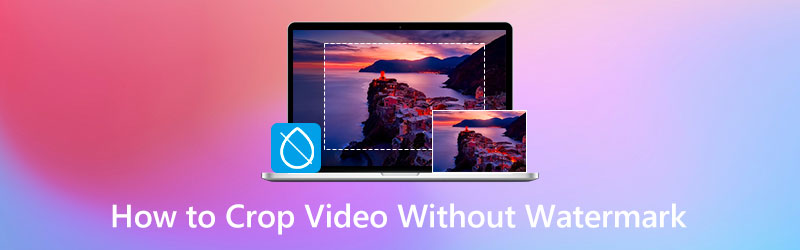
SIDINNEHÅLL
Del 1. Enklaste och effektivaste sättet att beskära video utan vattenstämpel offline
Här är den välkända videoredigeringsmjukvaran som inte kräver någon erfarenhet av videoredigering, Vidmore Video Converter. Det är en enkel men kraftfull programvara med en videobeskärare lagt till sin verktygslåda. Det här verktyget för beskärning av video beskär videoklipp på ett fantastiskt sätt utan vattenstämpel, även om du använder dess kostnadsfria testversion. Och du kommer att bli förvånad över att du avsiktligt kan sätta en personlig vattenstämpel på din video och ta bort den när du vill som en del av de många verktyg den erbjuder. Dessutom kommer den med avancerad teknik som är själva orsaken till styrkan hos alla funktioner i Vidmore Video Converter. Dessa avancerade tekniker säkrar också dina videofiler, vilket gör verktyget mer tillförlitligt att använda. För att ge dig idéer om dessa tekniker är AI för videoredigerare, hårdvara och GPU-acceleratorer som drivs av Intel QSV, NVIDIA CUDA, NVENC och AMD APP.
Utöver det, förutom att beskära videor utan vattenstämpel, med den enklaste navigeringen, låter den dig också arbeta med 4K-videor på ett förlustfritt sätt. Dessutom kommer du också att njuta av processen för videotransformationssträvan som detta verktyg främjar, för det låter dig omvandla dem till mer än 200 olika format du vill ha. För att inte tala om de flera förinställningar du kan optimera för att göra din videofil mer personlig.
- En intuitiv och mångsidig programvara.
- Den stöder mer än 200 videotyper.
- Hög effektivitet vid 4K-videoredigering.
- Drivs av avancerad teknik.
- Infunderad med många videoredigeringsverktyg.
- Den beskär flera videor samtidigt.

1. Beskär flera videor via konvertering
Steg 1. Installera programvaran
Ladda ner och installera Vidmore Video Converter på din PC. Du kan göra detta snabbt genom att klicka på nedladdningsknapparna ovan.
Steg 2. Ladda upp videofilen
Efter installationsprocessen, starta den och börja ladda upp dina videor. För att göra det kan du dra och släppa dina filer i mitten av gränssnittet. Alternativt kan du trycka på Lägga till filer knapp.
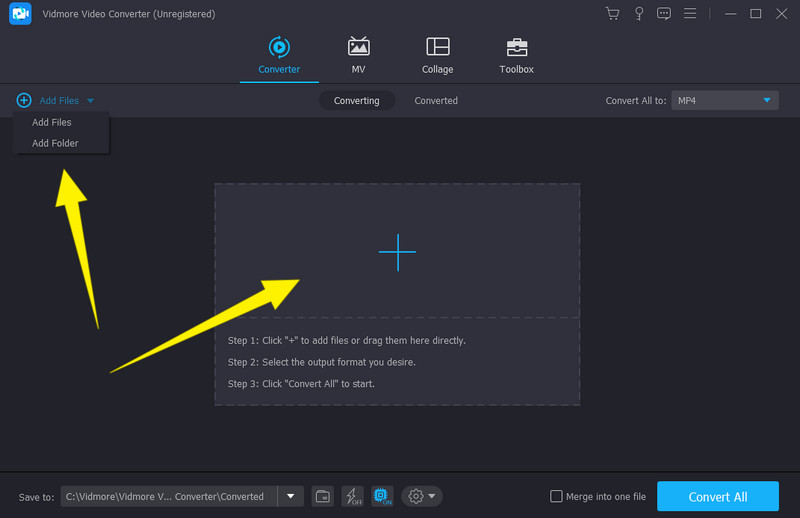
Steg 3. Börja beskära
När alla videor har laddats upp klickar du på Stjärna symbol under en fil. Sedan, efter att ha klickat, öppnas ett nytt fönster där du måste navigera under Rotera och beskära alternativ. Börja beskära videon genom att kontrollera den gula Storleksbar som videon från vänster har. Justera den tills du når önskad gröda. Du kan också fritt navigera i de andra förinställningarna där. Glöm sedan inte att trycka på Tillämpa på alla fliken om du vill hämta de ändringarna i alla dina filer och klicka på OK fliken efteråt.
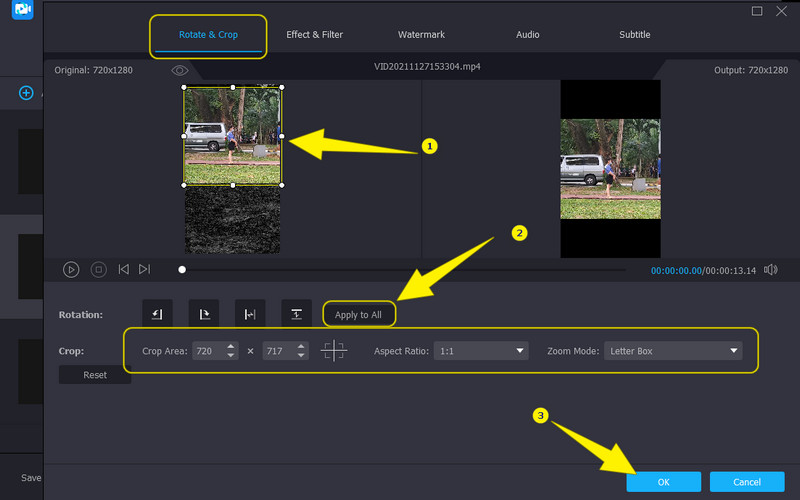
Steg 4. Konvertera videofilerna
När alla videor är beskurna kan du nu tillämpa ändringarna genom att konvertera dem. Men innan du bearbetar dem, se till att dubbelkolla utgångarnas format. Tryck sedan på Konvertera alla och vänta tills den snabba processen är klar.
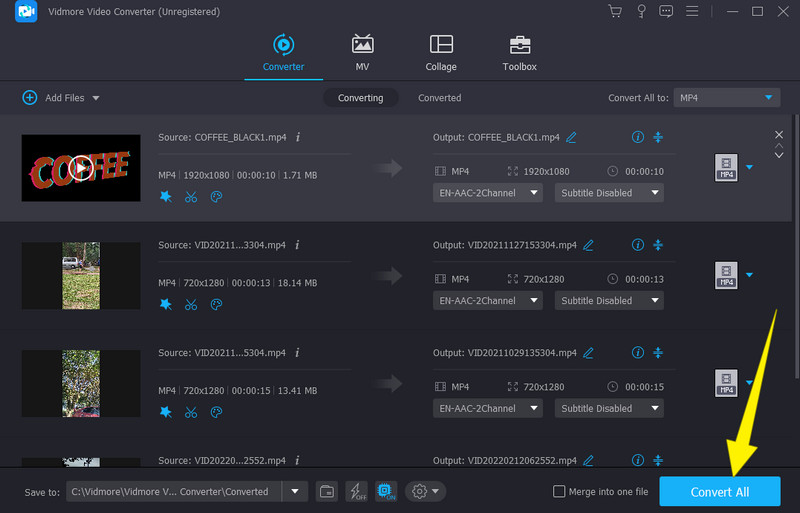
2. Beskär en video utan vattenstämpel via Video Cropper
Steg 1. När du startar programvaran, tryck på Verktygslåda menyn och välj Video Cropper verktyg. Ladda sedan upp en fil när ett fönster visas.

Steg 2. Efter det kan du börja justera måtten på videon i det nya fönstret. Du kommer att märka att det har lagts till Produktion förinställd i detta fönster. Få tillgång till den om du vill anpassa din videos upplösning, kvalitet, format etc.
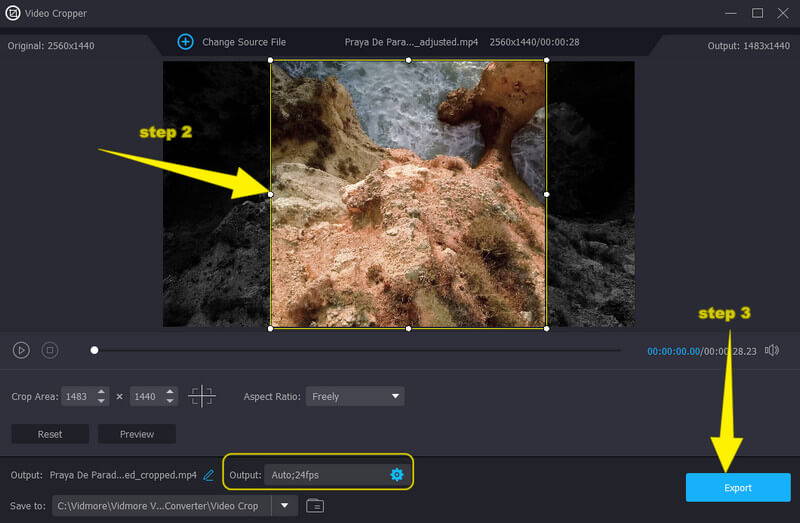
Steg 3. Slutligen, slå på Exportera för att spara och ladda ner den beskurna videon.
Del 2. Hur man enkelt beskära video utan vattenstämpel online
Om du inte gillar att installera ett verktyg på din dator, så här är denna Ezgif Video Crop som du kan lita på. Det är ett verktyg som låter dig beskära videor online utan vattenstämpel och med enkel navigering. Ett sätt som denna Ezgif Video Crop kan hjälpa dig med din videobeskärningsuppgift är dess förmåga att arbeta med många videotyper eller format. Där du kan beskära en video med en MOV, WEBM, MP4, AVI, 3GP, FLV, MPEG och många andra, vilket garanterar att du sliter på alla videofiler du har på din enhet. Samtidigt låter Ezgif Video Crop dig ta bort de delar av din video du vill eliminera. Du kan ta bort dem från videon genom att automatiskt justera stapeln med markören, vilket är det snabbaste sättet. Dessutom kan du välja att manuellt beskära videon genom att justera dess bildförhållande och kryptera önskat värde för dimensionen på din video. Nu, här är de detaljerade stegen för att ändra storlek på en video online utan vattenstämpel.
Steg 1. Besök huvudwebbplatsen för Ezgif Video Crop i din webbläsare. När du når verktyget, tryck på Välj FIL för att spåra videon du vill beskära. Tryck sedan på Ladda upp video för att importera den.

Steg 2. Efter det kan du börja beskära genom att klicka på Beskär video knapp. Börja sedan justera videon genom att justera de förinställningar som ges under förhandsgranskningen. Annars kan du bara justera stapeln på själva bildskärmen.
Steg 3. När du har uppnått önskad dimension klickar du på Spara knapp. Och ladda ner filen efteråt.
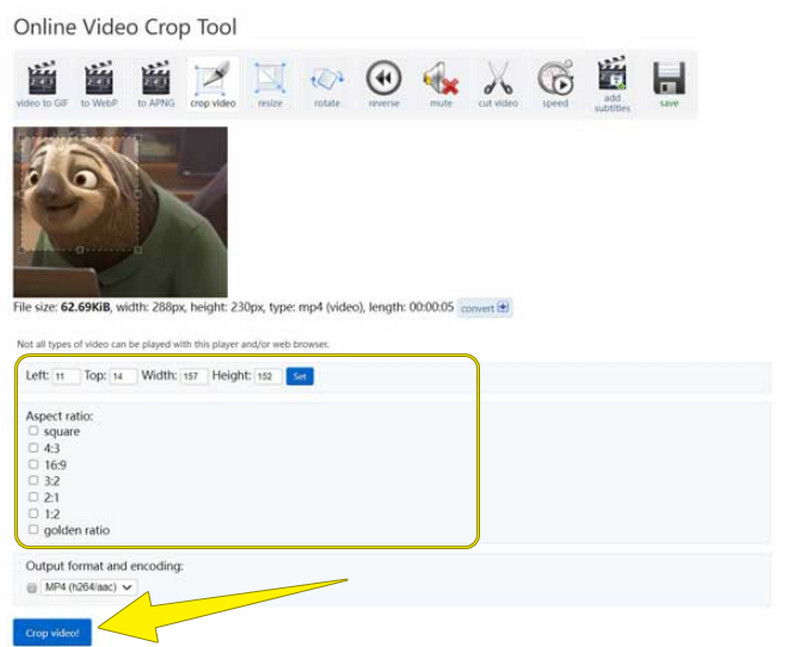
Del 3. Vanliga frågor om att beskära ovattenmärkta videor
Varför kommer mina videor med vattenstämplar efter beskärning?
Kanske använder du ett verktyg som vattenstämplar utgångar. Nu, om du vill bli av med vattenstämplarna från dina videor, använd vattenstämpelborttagaren från Vidmore Video Converter.
Har Windows 10 ett inbyggt beskärningsverktyg?
Tyvärr kommer Photios-appen i Windows 10 bara med en trimmer och en skärare.
Kan jag beskära videons vattenstämpel?
Det beror på. Om du äger videon kan du göra det. Men juridiskt sett kan du inte beskära videon utan ägarens medgivande om videon inte är din.
Sänker beskärning kvaliteten på videon?
Inte riktigt. Det finns dock fortfarande verktyg som gör att videon förstör kvaliteten när den beskärs. Således, om du vill vara säker med kvaliteten, använd Vidmore Video Converter.
Slutsats
Där har du det, den snabbaste och enklaste metoden beskära video utan vattenstämpel. Använd online-sättet om du vill ha ett verktyg som är snabbt att komma åt, men för en professionell upplevelse av videoredigering, använd Vidmore Video Converter.


